Protejați calculatoarele care rulează Windows Vista și Windows 7 de gadgeturi rău intenționate din Bara laterală Windows
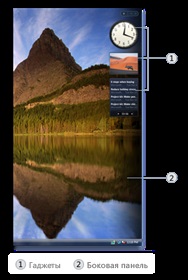 introducere
introducere
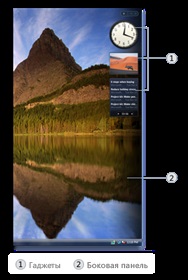
Bara laterală Windows este un panou vertical care este afișat pe partea laterală a spațiului de lucru în Windows Vista și Windows 7. Acesta conține mini-programe numite gadget-uri. Acestea sunt concepute pentru a furniza rapid informații și a facilita accesul la unelte utilizate frecvent. Aceasta este o caracteristică excelentă care îmbunătățește experiența utilizatorului. Cu toate acestea, atacatorii care creează programe rău intenționate și exploatează obiecte gadget de pe bara laterală Windows pentru a obține controlul deplin asupra computerului utilizatorului. Prin urmare, Microsoft nu va mai oferi această funcție în noile versiuni de Windows și recomandă ca utilizatorii de Windows Vista și Windows 7, preocupările legate de gadget-uri vulnerabile și rău intenționate, cum să dezactivați această funcție cât mai curând posibil.
Dezactivarea barei laterale Windows și a gadgeturilor
În acest articol, începătorilor și utilizatorilor experimentați li se oferă mai multe opțiuni pentru dezactivarea bara laterală și gadgeturile Windows. Articolul ia în considerare următoarele opțiuni:
- Dezactivați bara laterală Windows și obiectele gadget utilizând soluția automată Fixați-o;
- Dezactivați bara laterală Windows și obiectele gadget utilizând registrul sistemului;
- Dezactivați Bara laterală Windows și obiectele gadget utilizând Politica de grup.
Înainte de a începe
Acreditări necesare
Pentru a verifica tipul de cont în Windows Vista sau Windows 7, faceți clic pe butonul Start și faceți clic pe imaginea contului dvs. pentru a deschide fereastra Conturi utilizator. Tipul contului este afișat sub numele de utilizator.
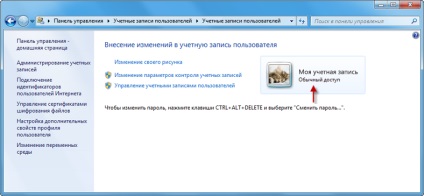
Dacă numele de utilizator este Administrator. aceasta înseamnă că aveți drepturile necesare pentru a efectua aceste acțiuni. Dacă tipul este Utilizator Normal sau orice altul (nu Administrator), înseamnă că este posibil să nu aveți drepturile necesare pentru a efectua aceste acțiuni. În acest caz, conectați-vă cu un cont de administrator sau utilizați opțiunea Executare ca administrator în contul non-administrator pentru a executa programele odată cu drepturi complete de administrator. Pentru mai multe informații, consultați Cum pot rula o aplicație unică cu indicativul de acces complet al administratorului?
Opțiunea 1. Dezactivați bara laterală Windows și obiectele gadget utilizând soluția automată Fixați-o
Publicul țintă: toți utilizatorii
Microsoft Corporation oferă o soluție automată Fix it, care vă permite să dezactivați Bara laterală Windows și gadget-urile pe sisteme separate. Pentru instrucțiuni despre cum să obțineți și să utilizați soluția Fix it, consultați articolul 2719662 din Baza de cunoștințe Microsoft. Administratorii sunt încurajați să revadă cu atenție articolul înainte de a implementa soluția Fix it.
Opțiunea 2. Dezactivați bara laterală Windows și obiectele gadget utilizând registrul de sistem
Publicul țintă: utilizatori avansați și administratori de sistem
Notă. Microsoft recomandă să faceți o copie de rezervă a registrului înainte de ao edita.
- Faceți clic pe butonul Start. selectați Executare. tastați regedit și faceți clic pe Continuați.
- Extindeți lista HKEY_LOCAL_MACHINE. apoi extindeți SOFTWARE. Microsoft. Windows. Varianta actuală și, în final, politicile.
- Faceți clic dreapta pe Politici. selectați Nou. apoi tastați și introduceți Windows ca nume de fișier.
- Faceți clic dreapta pe subcheia Windows. selectați Nou. apoi tastați și introduceți bara laterală ca nume de fișier.
- Faceți clic dreapta pe subcheia Barei laterale. selectați Nou. Selectați valoarea DWORD (32 biți) și introduceți TurnOffSidebar ca nume al fișierului.
- Faceți clic dreapta pe subcheia TurnOffSidebar și setați valoarea Valoare date: la "1".
- După aplicarea modificărilor, trebuie să deconectați sistemul sau să închideți procesul sidebar.exe.
Opțiunea 3: Dezactivați bara laterală Windows și obiectele gadget cu politica de grup
Publicul țintă: administratorii de sistem
Aveți posibilitatea să dezactivați Bara laterală Windows pe mai multe computere din rețea utilizând Politica de grup. Pentru a utiliza Politica de grup pentru a dezactiva bara laterală Windows, urmați acești pași:
- Faceți clic pe butonul Start. selectați Executare. tastați gpedit.msc și faceți clic pe Continuați.
- Sub Politica computerului local \ Configurare computer, faceți dublu clic pe Șabloane administrative. faceți dublu clic pe Componente Windows. apoi faceți dublu clic pe bara laterală Windows.
- Setați opțiunea Dezactivează bara laterală Windows la Enabled:
- Faceți clic dreapta pe Dezactivați bara laterală Windows.
- În meniu, faceți clic pe Proprietăți.
- Selectați butonul radio Activat.
- După aplicarea modificărilor, trebuie să deconectați sistemul sau să închideți procesul sidebar.exe.